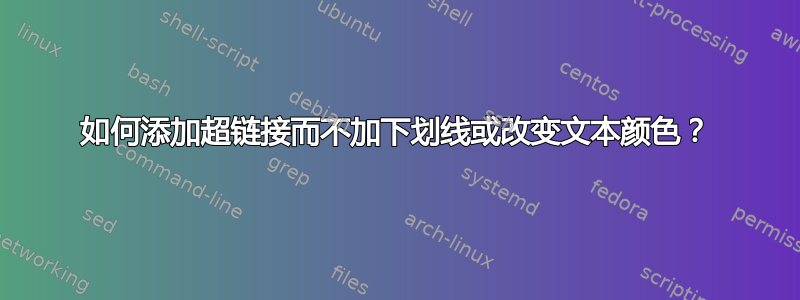
每当我使用 Microsoft Word 的“插入超链接”工具时,它都会自动将我的文本切换为超链接字体样式。(蓝色、带下划线的文本)
虽然我通常发现这很有用,但有时我想添加超链接而不影响我的字体样式。
例如,我在一张图片下面写了一个标题,我想将其超链接没有更改标题的字体样式或颜色。
我尝试在添加超链接后手动更改字体颜色,但手动更改字体颜色会被覆盖当超链接打开时。
如何在 Microsoft Word 2013 中超链接文本而不改变字体样式?
答案1
如果不更改主题的默认字体样式,则无法实现这一点,因为这样会修改全部链接,这不是您想要的。
从 Office 2013 及之前的版本开始,实现此目的的唯一方法是插入链接,然后手动修改文本样式。
不过,你可以通过以下方式加快这个过程:创造新风格使用所需的字体设置,选择链接文本,然后左键单击应用样式。这适用于 Office 2013 和 2010。
答案2
首先,设置一个超链接。它将带有下划线和蓝色。现在,选择该文本,从字体面板单击“U”,最后,将文本颜色更改为“自动”。就是这样。





